Upang tanggalin ang isang hindi kinakailangang file mula sa iyong computer, hindi mo kailangang magkaroon ng anumang espesyal na kaalaman sa pagpapatakbo ng isang PC. Upang tanggalin ang mga file, ang computer ay nagbibigay ng isang espesyal na interface na medyo maginhawa at mahusay na gamitin.
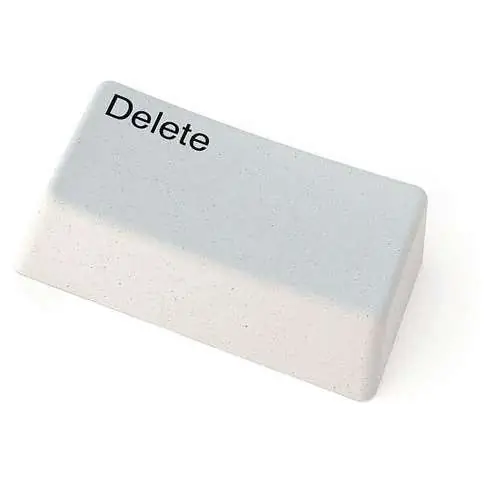
Kailangan
Computer
Panuto
Hakbang 1
Ngayon, mayroong tatlong paraan upang tanggalin ang mga file mula sa iyong computer. Ang unang dalawa ay mainam para sa pagtanggal ng mga folder at dokumento, habang ang pangatlo ay perpekto para sa pag-uninstall ng mga application na naka-install sa iyong PC. Isaalang-alang natin ang bawat isa sa mga pamamaraan nang mas detalyado.
Hakbang 2
Tanggalin ang mga file gamit ang kanilang mga pag-aari. Upang matanggal ang isang hindi kinakailangang file sa ganitong paraan, mag-right click dito. Susunod, kailangan mong piliin ang function na "Tanggalin", at pagkatapos ay kumpirmahing ang pagtanggal nito mula sa computer. Upang ganap na matanggal ang file, kailangan mong alisan ng basura ang basurahan.
Hakbang 3
Maaari mo ring tanggalin ang isang file gamit ang pindutang Tanggalin. Upang magawa ito, kailangan mong piliin ang nais na dokumento, at pagkatapos ay i-click ang pindutang ito. Upang ganap na matanggal ang dokumento, kailangan mo ring alisan ng laman ang mga nilalaman ng recycle bin. At kung, kasama ang pindutan na Tanggalin, pindutin nang matagal at Shift, pagkatapos ang file ay tatanggalin, bypassing ang basurahan.
Hakbang 4
Inaalis ang isang naka-install na application. Buksan ang folder ng My Computer. Sa kaliwang bahagi ng window na bubukas, kailangan mong mag-click sa item na "Magdagdag o Mag-alis ng Mga Program". Magtatagal ng ilang oras para sa system na bumuo ng isang listahan ng mga naka-install na programa at pag-update. Kapag na-download na ang listahan, hanapin ang nais mong i-uninstall sa lahat ng mga application na naka-install sa PC. Mag-click sa application na aalisin gamit ang kaliwang pindutan ng mouse, at pagkatapos ay mag-click sa pindutang "Tanggalin" (lilitaw ang pindutan na ito sa kanang bahagi ng window).
Hakbang 5
Pagkatapos i-uninstall ang anumang application, maaaring kailanganin mong i-restart ang iyong computer. Kinakailangan para sa system na magpatuloy sa tamang paggana. Kung hindi man, ang ilang mga pagkakamali ay maaaring mangyari sa panahon ng pagpapatakbo nito.






